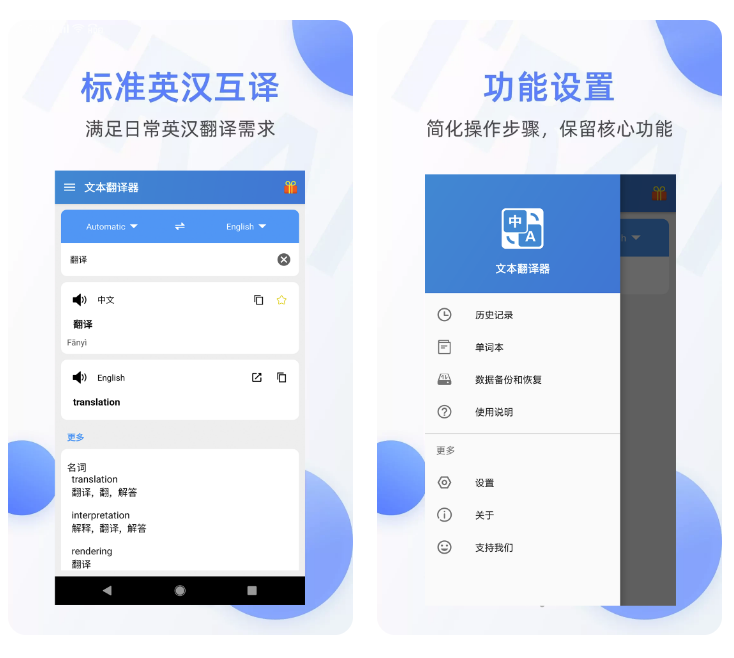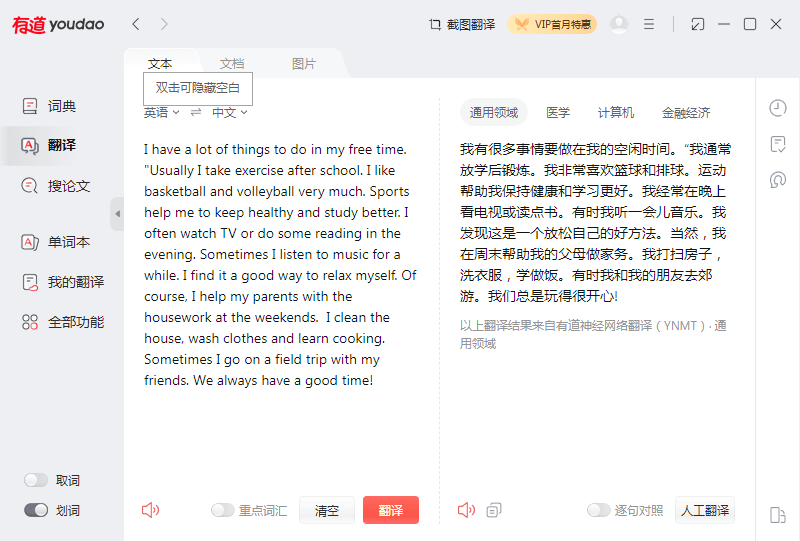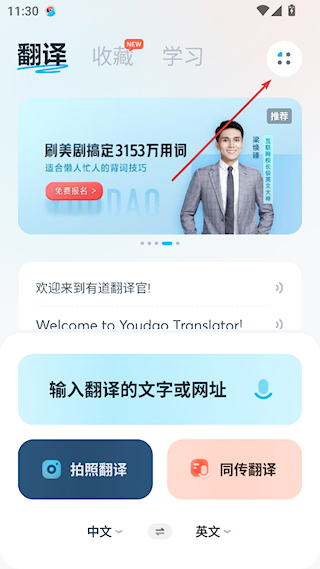要在Mac上开启有道词典的截图翻译功能,首先需确保已安装最新版应用。接着,启动有道词典,点击屏幕左上角菜单栏中的“有道词典”,选择“偏好设置”。在弹出的窗口中,切换到“划词/截图”选项卡,然后勾选“开启截图翻译”复选框。您可以直接使用默认快捷键,或点击输入框设置一个您习惯的个性化快捷键,即可完成开启。
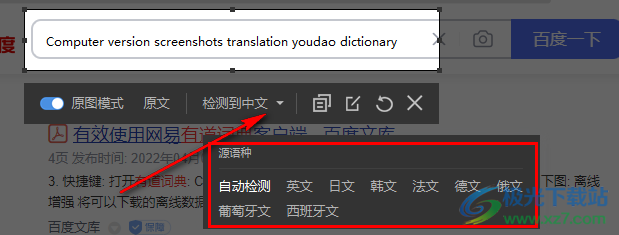
什么是Mac有道词典的截图翻译功能?
Mac版有道词典的截图翻译,是一项基于强大的OCR(Optical Character Recognition,光学字符识别)技术的实用功能。它允许用户捕捉屏幕上任意区域的图像,并自动识别其中的文字进行翻译。这项功能的核心价值在于,它打破了传统文本选择的限制,无论是图片、视频、扫描版文档,还是任何无法直接复制文本的应用程序界面,只要能显示在屏幕上,就能轻松获取并翻译其中的内容。
这项功能特别为需要处理多媒体信息或非标准文本格式的用户设计。例如,设计师在分析国外设计作品时,可以直接翻译图片上的文字;学生在查阅扫描版外文文献时,无需手动输入,一键即可获取释义。作为网易有道在人工智能翻译领域的深厚积累的体现,截图翻译功能以其高识别率和翻译速度,成为Mac用户跨语言工作与学习的得力助手。
如何开启并设置截图翻译?
启用有道词典的截图翻译功能非常简单,只需几个步骤即可完成设置,让您随时随地享受即时翻译的便捷。请遵循以下清晰的指引进行操作。
步骤一:下载与安装最新版有道词典
首先,请确保您的Mac上安装的是最新版本的有道词典。旧版本可能不包含此功能或功能体验不佳。您可以访问有道翻译官方网站或Mac App Store,下载并安装最新版的应用程序。保持软件更新是获得最佳性能和安全保障的前提。
步骤二:进入偏好设置面板
安装并运行有道词典后,将鼠标移动到屏幕顶部的菜单栏。点击左上角的“有道词典”字样,在下拉菜单中找到并点击“偏好设置…”。这将打开一个新窗口,里面包含了有道词典的所有可配置选项。
步骤三:激活截图翻译并自定义快捷键
在“偏好设置”窗口中,找到并点击顶部的“划词/截图”选项卡。在此面板中,您会看到“开启截图翻译”的选项。请勾选它前面的复选框以激活该功能。
激活后,系统会显示默认的快捷键组合。如果您对默认设置满意,此时即可关闭窗口开始使用。如果您希望设置一个更符合个人习惯的快捷键,只需点击快捷键设置框,然后同时按下您想设定的组合键即可。例如,您可以设置为 `Command + Shift + D`。
| 设置项 | 功能描述 | 建议操作 |
|---|---|---|
| 开启截图翻译 | 控制截图翻译功能的总开关。 | 务必勾选此项。 |
| 快捷键设置 | 设定用于唤起截图翻译功能的热键。 | 可使用默认快捷键,或自定义为不易与其他程序冲突的组合键。 |
Mac有道词典截图翻译的正确使用方法
成功开启并设置好快捷键后,使用截图翻译功能的过程直观且高效。无论您正在浏览网页、观看视频还是阅读PDF,当遇到需要翻译的图片内文字时,只需按下您设定的快捷键(例如 `Control + Command + D`)。
按下快捷键后,您的鼠标光标会变成一个十字准星。此时,按住鼠标左键并拖动,框选出您希望翻译的文字区域。松开鼠标左键后,有道词典会立即对框选区域内的图像进行文字识别和翻译,并在屏幕上弹出一个简洁的窗口显示翻译结果。这个结果窗口通常还提供“复制原文”、“复制译文”以及“朗读”等附加操作,极大地方便了后续处理。
截图翻译在不同场景下的高效应用
截图翻译功能的应用场景极其广泛,它能有效解决各种“看得见却摸不着”的文字翻译难题。以下是几个典型的应用场景。
阅读扫描版PDF或学术论文
对于科研人员和学生而言,经常需要阅读扫描生成的PDF文档,这些文档中的文字本质上是图片,无法直接选中复制。此时,使用截图翻译功能,只需轻轻一框,即可快速理解段落大意或查询专业术语,显著提升文献阅读效率。
观看无字幕外语视频
当您在观看外语教学视频、产品发布会或电影预告片时,屏幕上可能会出现关键的文字信息,但视频并未提供字幕。通过截图翻译,您可以暂停视频,对画面中的文字进行截图并即时翻译,不错过任何重要细节。
处理图片中的设计文案
设计师在浏览国外设计网站(如Pinterest、Behance)寻找灵感时,常常被图片中的优秀排版和文案所吸引。利用截图翻译,可以直接翻译海报、UI界面或广告图中的外语文字,深入理解其设计意图和文案精髓。
游戏内界面与对话翻译
对于喜欢玩外服游戏但语言不通的玩家来说,截图翻译是不可或缺的神器。无论是游戏中的任务描述、技能介绍还是角色对话,只要是静态显示的文字,都可以通过截图快速翻译,帮助您更好地沉浸在游戏世界中。
为什么我的截图翻译功能无法使用?
有时候,用户可能会遇到设置后截图翻译依然无法使用的情况。这通常由以下几个常见原因导致,您可以逐一排查解决。
快捷键冲突问题
最常见的原因是您设置的快捷键与macOS系统或其他正在运行的应用程序的快捷键发生了冲突。当您按下快捷键时,系统响应了另一个程序的指令。解决方法是返回有道词典的“偏好设置” -> “划词/截图”面板,尝试更换一个更独特、不易冲突的快捷键组合,例如包含多个修饰键(`Command + Option + Shift + T`)。
权限未授予问题
macOS对用户隐私有严格的保护机制。截图翻译需要获取“屏幕录制”权限才能捕捉屏幕内容。如果权限未授予,功能将无法正常工作。您需要前往“系统偏好设置” -> “安全性与隐私” -> “隐私”选项卡,在左侧列表中找到“屏幕录制”,然后确保右侧的“有道词典”已被勾选。如果未勾选,请点击左下角的小锁图标解锁后进行勾选。
软件版本过旧
如果您使用的是一个非常古老的有道词典版本,可能该版本本身就不支持截图翻译,或者存在已知的Bug。请检查更新,确保您使用的是官方发布的最新稳定版,这通常能解决许多历史遗留问题。
截图翻译与其他翻译方式的比较
为了更清晰地理解截图翻译的优势,我们可以将其与传统的划词翻译和手动输入翻译进行对比。
| 翻译方式 | 适用场景 | 优点 | 局限性 |
|---|---|---|---|
| 截图翻译 | 图片、视频、扫描文档、任何不可选中文本 | 适用范围广、操作直观快捷 | 依赖图像清晰度,识别偶尔有误差 |
| 划词翻译 | 网页、电子书、可编辑文档中的可选文本 | 速度极快、准确率最高、无识别过程 | 无法处理图片和不可选中的文本 |
| 手动输入翻译 | 翻译短语、自己构思的句子、口语交流 | 灵活性最高、不受原文格式限制 | 速度慢、费时费力、易出现拼写错误 |
可见,截图翻译完美填补了划词翻译无法触及的领域,是现代多媒体环境下不可或缺的翻译工具。
提升截图翻译准确度的技巧
虽然有道词典的OCR技术已经非常先进,但一些小技巧可以帮助您获得更精准的翻译结果:
- 确保图像清晰度: 尽量在清晰、高分辨率的源图像上进行截图。如果原文本身模糊不清或有过多噪点,会直接影响OCR的识别准确率。
- 框选范围要精准: 拖动鼠标框选时,尽量只包含需要翻译的文字,避免将无关的背景、图标或边框线一同选入,这会干扰识别引擎的判断。
- 保持文本水平: 对于倾斜或旋转的文字,OCR识别难度会增加。如果可能,尽量在文本处于水平状态时进行截图。
- 检查源语言设置: 尽管有道词典通常能自动检测语言,但在某些多语言混排的复杂情况下,手动在翻译结果窗口指定正确的源语言,可以显著提升翻译质量。
探索有道词典更多强大功能
截图翻译只是有道翻译产品矩阵中的冰山一角。作为一款专业的全能翻译软件,Mac版有道词典还集成了众多强大功能,旨在打造一站式的翻译解决方案。例如,其经典的“划词翻译”功能,只需在任何可选文本上轻轻一划,即可获得即时释义和发音;“文档翻译”功能支持整个文档(如Word, PDF, PPT)的一键式快速翻译,并尽可能保留原文排版;而移动端的“摄像头翻译”则让您在旅途中只需对准路牌、菜单,即可获得实时AR翻译。这些功能共同构成了有道强大而便捷的翻译生态,满足您在不同设备和场景下的所有翻译需求。